Настраиваем и подключаем модем МТС к ноутбуку, планшету, компьютеру. Как установить мтс модем на ноутбук
Как подключить МТС модем к ноутбуку или компьютеру
 Сегодня, с помощью модема от мтс можно иметь выход в интернет в любом месте и не быть привязанным к проводам. Тем более что такой доступ скоростной и может составить конкуренцию стационарным провайдерам. А для людей, которые не имеют возможность подключить интернет по оптоволокну, модем остаётся единственным выходом. В данной статье мы узнаем, как подключить модем мтс к устройствам.
Сегодня, с помощью модема от мтс можно иметь выход в интернет в любом месте и не быть привязанным к проводам. Тем более что такой доступ скоростной и может составить конкуренцию стационарным провайдерам. А для людей, которые не имеют возможность подключить интернет по оптоволокну, модем остаётся единственным выходом. В данной статье мы узнаем, как подключить модем мтс к устройствам.
Правила установки
Кода модем куплен и абонент определился с условиями тарифного плана, то все что остается сделать – это настроить подключение сети. Процедура установки одинаковая для многих устройств и не важно, подключаете вы модем к компьютеру или ноутбуку.
Сначала необходимо включить ПК или ноутбук и дождаться их полной загрузки, после чего устанавливаем модем в подходящий юсб порт. К модему всегда прилагается сим-карта на технологии 3g или 4g. Обычно при покупке такого оборудования, специалисты уже на мете монтируют карточку в модем, но бывает, что человеку этот процесс надо осуществить самостоятельно. Для этого выдвигаем специальный разъем (если его трудно найти, то в инструкции к модему все детально расписано и указано) и устанавливаем симку также как и в обычный телефон.
Когда модем уже стоит в устройства, система начинает определять драйвера для запуска. Раньше к модему прилагались специальные диски с программами для установки, но сегодня достаточно вставить модем в компьютер, и он уже сам установит необходимую программу. На панели задач появится значок, и информация о том, что обнаружено новое устройство. Необходимо нажать на эту программу и система сама предложит ее установить. На мониторе появится окно с кнопкой «запустить» при нажатии на нее, программа устанавливается на устройстве. Как только процесс будет закончен, на рабочем столе появится ярлык мтс конект. В дальнейшем, чтобы активировать интернет, надо будет кликнуть на него два раза и появившимся окне нажать подключить. Вот и все что необходимо сделать, чтобы подключить модем к ноутбуку или ПК, после этого можно смело открывать браузеры и пользоваться всемирной сетью.
Если после выполненной процедуру соединение все равно не устанавливается, то скорей всего, это связано с несколькими причинами:
- на счету у абонента нет средств или мегабайт для доступа;
- в ПК или ноутбуке активны специфические настройки или есть какие-либо неисправности;
- абонент не корректно настроил модем;
- проблемы с сигналом в данный момент у компании.
Последние, конечно, бывает очень редко, но первые три случая очень часто случаются у пользователей. Если нет денег для выхода, то необходимо пополнить счет и активировать любой действующий пакет для интернета. В поломках и особенностях устройства помогут разобраться специалисты в данной отрасли. Во всех остальных случаях соединение устанавливается корректно, и абонент может комфортно пользоваться доступом. Заходя в программу мтс конект можно не только подключить интернет, но и проверять счет по карте, остаток мегабайт или активировать дополнительные услуги. Для этого необходимо зайти в меню «счет».
Абоненты могут установить модем в роутер, чтобы доступ раздавался сразу нескольким устройствам. Только для таких целей подходят только современные роутеры, поддерживающие данную технологию. Когда модем стоит в устройстве, настройка уже осуществляется в самом роутере. Для этого прописывается точка доступа internet.ms.ru и выбирается вариант соединения 3g или 4g. После чего любое устройство подключается к интернету, через обычный вайфай.
Удачной работы!
pro-tarify.ru
Как подключить модем МТС к ноутбуку, компьютеру и настроить его в 3G и 4G сетях
Мобильный интернет одна из важнейших характеристик современной сотовой связи. Трудно представить устройство, которое не поддерживает выход в сетевое пространство. Компания MTS предлагает своим клиентам высокоскоростной доступ по последнему стандарту 4G, вы сможете поймать высокий уровень сигнала по всей стране. Но помимо сим карт, существуют специализированные внешние оборудования для выхода в сеть – маршрутизаторы и роутеры. Сегодня мы изучим все способы подключения модема МТС к ноутбуку.
Подключаем модем к компьютеру
На выбор пользователей компания МТС выпускают 3G и 4G устройства. Их можно купить практически в любом отделении обслуживания провайдера в своем населенном пункте. Уточняйте стоимость оборудования у представителей провайдера в своем регионе.
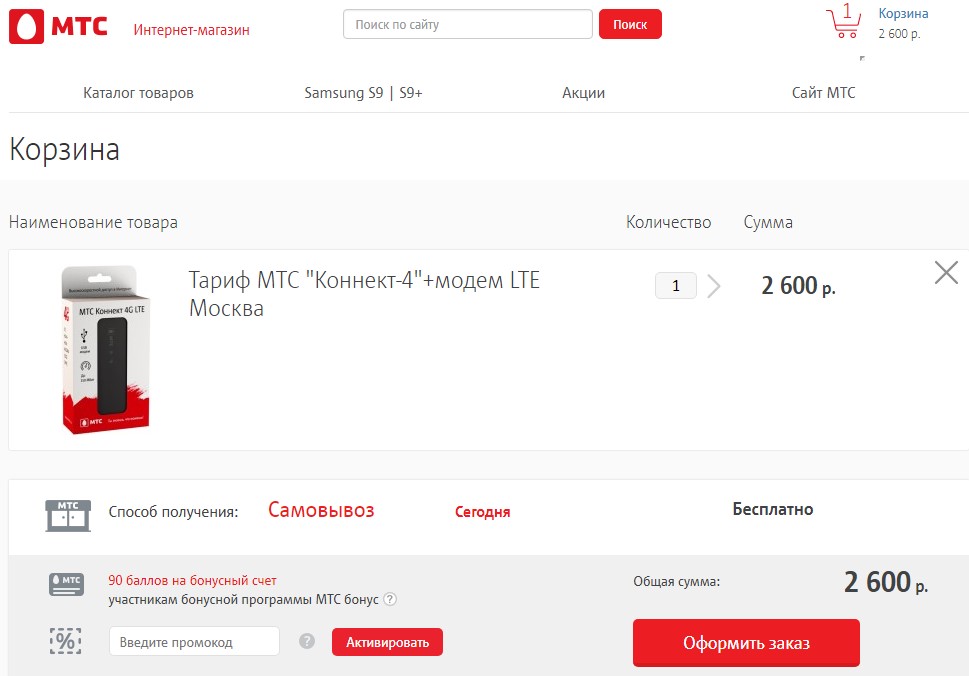
Вы способны оформить заказ с отправкой на дом, оплатив курьеру доставку и стоимость. Вам не придется покидать свой дом.
Обычно в наборе поставляются сам гаджет, руководство пользователя. Размером он не превышает обычной карты памяти. Идеально подойдет во время путешествия или поездки.
В корпусе изделия вы найдете специальный слот для сим карты. Для нее следует выбирать подходящий для таких целей тарифный план, проконсультируйтесь с менеджером и выберите самый приемлемый вариант.

Обычно, провайдер продает стартовые комплекты, в состав которых входит модем и симка с установленным контрактом. Часто такие наборы имеют специальные предложения и скидки, поэтому выгоднее всего приобрести все вместе, а не по отдельности.
Чтобы начать пользоваться устройством, достаточно соединить девайс с USB входом вашего стационарного ПК или ноутбука. Система автоматически должна определить новое оборудование и активировать установочный драйвер программного обеспечения.

Процесс инсталляции довольно простой, действуйте согласно инструкциям на экране. После совершенной операции выполните перезагрузку. На рабочем дисплее появится специализированное приложение МТС. Если щелкнуть на него, отобразится меню настройки подключения. Чтобы произвести выход в пространство интернета, нажмите кнопку запуска.
Обычно проблем с установкой не возникает. Но операционная система компьютера не всегда может определить, подключенный девайс. Потребуется вручную произвести активацию драйверов. Для этого запустите диспетчер устройств в панели инструментов. На разных платформах он может находиться в разных местах.

Найдите в списке неизвестное оборудование и обновите драйвера. Вы можете скачать их с интернета, но необходимо подбирать уникальный файл для своей модели модема. Проверяйте источники перед началом загрузки, чтобы не получить вирусную программу. В дальнейшем старайтесь включать устройство в тот же порт, чтобы заново не производить процедуру для других разъемов. После этого потребуется произвести настройку точки доступа, но об этом в следующих разделах обзора.
Внимание! Маршрутизатор МТС не поддерживает сим карты других операторов.
Подключаем модем к роутеру

Для беспроводного доступа к сети разработаны специальные устройства – роутеры. Некоторые модели из них поддерживают USB модемы, для них предназначен порт в корпусе аппарата. Не все роутеры способны работать совместно с модемами оператора сотовой связи, даже если на них есть разъем USB. Для его установки вам потребуется:
- Внимательно изучите характеристики роутера перед покупкой. Проверьте его совместимость с другими устройствами.
- Выполните стыковку двух этих девайсов.
- Осуществите вход во внутренний интерфейс роутера. Для этого введите в адресной строке любого браузера код «192.168.0.1».
- Оказавшись в главном меню, установите необходимые настройки. Активируйте подключение к сетям 3G и LTE.
- Создайте новую точку доступа, указав параметры: номер телефона *99#, название и адрес напишите «internet.mts.ru».
- Установите автоматическое подключение к сети.
- На многих современных устройствах заранее установлены настройки для большинства операторов сотовой связи.
- Сохраните изменения и перезагрузите оборудование.
После таких нехитрых манипуляций вы сможете раздавать мобильный интернет.
Внимание! Если модем не подходит к роутеру, произведите смену программного обеспечения или купите другое оборудование.
Подключаем модем к планшету
 Рекомендуем почитать
Рекомендуем почитать Мало кто знает, но модем возможно активировать в планшетном компьютере. Процедура установки довольно сложная и не всегда она является продуктивной. В данном случае проще осуществлять соединения посредством сим карты. Следует изучить, поддерживает ли ваш аппарат такое соединение.
Практически на всех подобных устройствах имеется только порт micro USB. Поэтому следует приобрести специальный кабель переходник — OTG. После стыковки на дисплее должна появиться иконка 3G или 4G в верхнем углу. Теперь необходимо установить точку доступа. Для этого зайдите в настройки, обычно они отображаются иконкой как шестеренка на рабочем столе, но у многих моделей расположение может отличаться. Найдите вкладку Мобильные сети и сформируйте APN. Введите наименование и комбинацию дозвона — «internet.mts.ru» и *99# соответственно. После этого, вы сможете пользоваться своим мобильным интернетом без ограничений.
Но возникают ситуации, когда планшет не может определить внешнее устройство, он видит модем как CD-ROM. Чтобы избавиться от такого значения потребуется:
- Подключить модем к стационарному компьютеру и внести в него изменения.
- Скачайте приложение Hyper Terminal и установите его.
- После запуска выберите устройство – маршрутизатор.
- Наберите кодовую команду «ate 1».
- После этого впишите в строчку значение «AT^U2DIAG=0» и подтвердите.
- Теперь модем не будет рассматриваться как составное оборудование, и планшет будет видеть только его, а не CD-ROM.
- Попробуйте подключиться еще раз. Данная процедура должна помочь.
- После этого установите точку доступа, указанную ранее.
Настройка модема в Windows 7
Если вы не имеете дополнительного оборудования или маршрутизатора, вы всегда сможете использовать свой смартфон в качестве модема. Следует просто соединить его с персональным компьютером. Вы сможете сделать это несколькими способами:
- Посредством ИК порта.
- Через модуль Bluetooth.
- USB разъем.

Мы будем рассматривать третий вариант, потому что он самый распространенный среди пользователей и простой. Сначала следует состыковать смартфон с компьютером или ноутбуком. Подключить гаджет в качестве модема. Для этого потребуется открыть панель управления терминала, выбрать вкладку Телефон и модем. Найдите пункт «Модем» и кликните на кнопку добавления нового. Далее укажите путь к драйверу и установите его. Заранее скачайте файл с интернета, отталкивайтесь от своего устройства, он должен быть совместим с ним.
Теперь перейдем к непосредственной настройке параметров:
- В панели инструментов выберите свой модем и нажмите на пункт Свойства.
- Зайдите в раздел дополнительных параметров связи.

- Укажите значения инициализации. Заполните все поля по порядку «AT+CGDCONT=1», «internet.mts.by». Записи следует прописывать без учета пробела.
- Подтвердите внесенные изменения.
Теперь настроим соединение:
- В меню пуск найдите вкладку «Центр управления общим доступом».

- Выберите пункт «Настройки телефонного соединения».
- Укажите свой модем из выпадающего списка.
- Далее заполните все строки. Укажите наименование – «MTS GPRS».
- Комбинацию для дозвона. Для разных производителей телефонов она отличается. Но большинство имеет *99#. Заранее уточните информацию о своей модели в интернете.
- Имя клиента, защитный пароль – «mts».

- Подтвердите, нажав на кнопку ОК. Если все произошло успешно, на экране появится соответствующее уведомление.
- Теперь вы сможете выйти в сетевую паутину.
Если же наладка не помогла, произведите следующие действия:
- В центре управления сетями найдите вкладку, редактирования адаптера.
- Найдите подключение, которое вы создали до этого и перейдите в свойства.
- Настройте параметры протокола TCP-IP. Установите галочки в некоторых пунктах:
- получать IP идентификатор по умолчанию;
- автоматическое получение DNS серверов.
- Отмените использование шлюзов удаленных сетей.
- Деактивируйте автоматическое сжатие IP протоколов.
- Кликните на кнопку «OK».
Проверьте соединение. Если оно так и не образовалось, попробуйте перезагрузить стационарный компьютер.
Настройка модема Windows XP

Порядок установки соединения на данной версии операционной системы практически идентичны. Разница заключается лишь во внутреннем расположении и оформлении интерфейса. Вся отладка производится также в панели инструментов, в центре управления общим доступом и сетями. Производитель ОС один и тот же, поэтому не стоит ожидать серьезных изменений. Смело отталкивайтесь от предыдущего алгоритма.
Рассмотрим, как можно подключиться через Bluetooth адаптер. Данный модуль имеется не на всех моделях ноутбуков и компьютеров. Активируйте модули одновременно на ПК и мобильном устройстве. Компьютер просканирует ближайшие точки и найдет смартфон. После этого потребуется синхронизировать терминалы, указав кодовые комбинации. Теперь вы сможете переходить к изменению настроек модема МТС.
Как работать с приложением

Данная утилита по умолчанию зашита на всех модемах МТС и устанавливается автоматически. После успешной инсталляции на рабочем столе появится соответствующий ярлык MTS Connect. Запустив его, вы окажетесь в главном меню программы. Здесь вы увидите график статистики скоростных характеристик. Утилита имеет ряд уникальных особенностей:
- Вы можете контролировать состояние своего личного баланса. В интерфейсе отображаются только актуальные данные.
- Следите за остатками трафика в расчетном периоде.
- Возможность активации дополнительных пакетов гигабайт и продления интернета.
- Возможность СМС переписки.
- Наличие USSD сервиса коротких кодов.

- Контролировать и управлять вызовами.
- Добавление и пользование банковскими картами для оплаты сотовой связи.
- Выбор активной сети.
- Просмотр скоростных характеристик в режиме реального времени.
- Простой и понятный интерфейс. Главное меню состоит только из основных параметров, вы не найдете ничего лишнего.
Внимание! Некоторые модели оборудования могут не поддерживать перечисленные функции.
Чтобы выполнить соединение согласно инструкции, достаточно нажать на кнопку «Соединить», но при этом на вашем счету должен быть баланс отличный от нуля.
Возможные проблемы и подводные камни
При работе с коннект менеджером МТС пользователи могут столкнуться с рядом проблем. Например, приложение сильно сказывается на быстродействии. Если одновременно открыто множество окон или других программ, не исключено, что утилита будет зависать. Также многие абоненты жалуются, что данное программное обеспечение плохо совмещается и настраивается на компьютере с операционной системой Windows 10. Вы не сможете использовать для подключения сим карту другого оператора, для многих это является серьезным недостатком. Чтобы это исправить потребуется производить перепрошивку ПО. Такая операция не рекомендована производителем, так как можно нанести значительный вред устройству.
Настроить модем задача довольно простая, если это официальное оборудование провайдера. Использовать свой телефон для создания точки доступа гораздо сложнее. Но если вы хотите сэкономить, воспользуйтесь перечисленными методами настройки.
Понравилась статья? Поделиться с друзьями:tarifam.ru
Как подключить модем МТС к ноутбуку, компьютеру, роутеру или планшету: пошаговая инструкция
Как подключить модем МТС к ноутбуку или к другим устройствам? У ряда пользователей возникают вопросы относительно соединения. Поэтому стоит тщательно разобраться во всех нюансах перед выполнением.
О модемах
Модем – удобное устройство для подключения к технике и последующего выхода в сеть. Его преимущества:

- Небольшие габариты.
- Устройства с портом USB не нуждаются в дополнительном питании. Они получают энергию от ПК.
- Можно выходить в сеть в любом месте – дома, в офисе, на улице.
- Устройство простое в использовании.
- Обеспечивается высокая скорость благодаря поддержке 4G.
- Компания предоставляет большую зону покрытия.
- Оператор может гарантировать стабильную связь.
Чтобы пользоваться устройством, вам потребуется:
- SIM-карта МТС.
- Тариф Коннект-4 или план для ноутбука.
- Подключенный пакет.
- Выполнить минимальную настройку устройства.
Клиент может пользоваться собственным модемом. Важно, чтобы он не был залочен под другого оператора и свободно работал со всеми картами. Блокировку можно снять, но нужно ПО и время для перепрошивки.
Удается купить модем у оператора. Компания предлагает ряд устройств, с подключением по USB или беспроводной сети. Можно найти подходящее решение для приобретения и последующего использования.
Но оператор не занимается производством самостоятельно. Обычно компания заказывает технику у других фирм.
Подбираются удачные модели, они выпускаются в корпусе с логотипом МТС.
Подобная техника реализуется по привлекательной цене. Она позволяет клиентам пользоваться услугами связи, дополнительно установлена блокировка, чтобы абонент не смог поставить другие карты.
Как подключить модем МТС к роутеру
Если у вас устройство с портом USB, то его можно подключить к роутеру и раздавать интернет. Но важно, чтобы вы пользовались современным оснащением. Старые модели не поддерживают подобное соединение.
Стоимость совместимых роутеров выше, чем обычных устройств для подключения по проводу. Поэтому проверьте, подходит ли модем для вашей техники.
Как подключить?
- Установите устройство в роутер.
- Откройте веб-интерфейс на компьютере.
- Поставьте номер для дозвона *99#.
- В качестве точки доступа укажите internet.ms.ru.
- Должен сформироваться канал для подключения.
- Если вы правильно выполнили все манипуляции, то появится доступ в интернет.
Как установить модем МТС на компьютер
Можно применять технику на ПК. Для этого не потребуется выполнять сложные манипуляции, подготовка к использованию проста и занимает немного времени у владельца.

Вставьте устройство в порт USB. Компьютер начнет установку дополнительного ПО для правильного определения и подключения. Первоначально модем может распознаваться в качестве привода.
После идентификации и установки драйверов, можно приступать к подготовке к использованию. Обычно настройки вводятся автоматически. Пользователю достаточно открыть окно для управления и кликнуть на пункт «Подключиться».
Техника создает канал для соединения с сетью. Зайдите в браузер и проверьте работу.
У большинства владельцев не возникает сложностей с подключением устройства.
Подключение к ноутбуку
Ноутбук – тот же ПК. Он отличается только конструкцией, использует одинаковое ПО. Процедура подключения происходит по схожей схеме:
- Вставьте устройство в порт.
- Дождитесь установки всех компонентов и корректного соединения с ПК.
- Откройте окно модема.
- Кликните по пункту подключения.
- Можете выходить в сеть.
Процедура схожа на всех системах – Windows 10, 7, 8. Производитель самостоятельно загружает на изделие драйвера, которые автоматически устанавливаются при подключении.
Как подключить модем МТС к планшету
Как подключить модем МТС к мобильным устройствам? Создать подобное соединение необходимо не так часто. У такого варианта есть ряд недостатков:
- Нужно проводить дополнительную настройку.
- Потребуется специальный кабель с переходником.
- Не слишком удобно работать, когда сбоку болтается устройство.

Важно: не к каждому планшету на Андроид можно выполнить подключение. Он должен поддерживать передачу данных через OTG. Дополнительно производитель может установить ограничения в системе. Поэтому вам остается самостоятельно проверить работу техники.
Как осуществить соединение:
- Нужен переходник с microUSB на USB.
- Установите его в порт.
- Подключите устройство.
- Откройте настройки.
- В параметрах интернета укажите точку доступа internet.mts.ru и номер дозвона *99#.
- Проверьте наличие подключения.
Если нет соединения, то попробуйте другой метод:
- На ПК скачайте «Hyper Terminal».
- Осуществите подключение через кабель к компьютеру.
- В приложении выберете устройство.
- Укажите ate1.
- После введите команду AT^U2DIAG=0, она подбирается для отдельных моделей.
- Попробуйте создать сеть еще раз по первой схеме.
- Если процедура не дала результатов, то ваше устройство не поддерживает такой вариант.
mts-guide.ru
Как подключить модем МТС к компьютеру?
Наверное, в двадцать первом веке никто не может жить без интернета. Поэтому если вам необходимо высокоскоростное подключение в любой точке города, то модемы от компании МТС - идеальное решение. Стоит добавить, что подключаться они могут не только к персональному компьютеру или ноутбуку, но и к планшетам и роутерам.
Не все знают, как можно настроить и подключить модем, поэтому мы написали специально для таких, как вы, обучающую статью, где подробно описан весь процесс работы.
Подключаем модем МТС к компьютеру
Самым первым шагом является подключение модема к компьютеру. Сделать это довольно просто, достаточно воткнуть его в свободный порт USB и установить драйвера. Изначально техника определит устройство в качестве CD-диска, но через несколько секунд компьютер автоматически запустит установку комплектующих и основной программы для управления - МТС Коннект Менеджера. Тут пользователю нет необходимости что-либо делать, потому что техника сделает всё за него в автоматическом режиме, а вам остается просто ждать. По завершению процесса установки модем уже будет отражаться уже не как CD-ROM, а как полноценная флешка. Также на рабочем столе появится ярлык МТС коннект менеджера.
Сразу после этого нажимаете на него, запустится программа, кликайте на кнопку "подключиться" и всё. Отлично, теперь у вас есть высокоскоростное подключение, которым вы можете пользоваться в любой точке города. Запускайте браузер и смело пользуйтесь всемирной паутиной.
Пожалуй, это всё, что нужно сделать. У некоторых пользователей могут возникнуть проблемы с подключением, в таком случае попробуйте воткнуть модем в другой USB порт, перезагрузить компьютер и очистить систему от различного мусора.
Настоятельно рекомендуем постоянно пользоваться одним и тем же портом, дабы избежать повторной установки драйверов.
Если у вас есть желание рабоать с модемом от компании МТС, но при этом пользоваться услугами другого оператора, то перепрошейте устройство.
Как подключить модем МТС к роутеру?
Многим известно, что все роутеры разные, и их цена напрямую зависит от их возможностей. Так, к некоторым моделям можно подключить USB-модем, который будет "раздувать" интернет по всему помещению. Но цена такого устройства будет несколько выше, ведь не каждый роутер сможет поддерживать 3G или 4G подключение. Итак, как же осуществить подключение модема к роутеру?
- Убедитесь в совместимости устройств.
- Установите модем в роутеру.
- Установите необходимые настройки в web-интерфейсе.
Если указать в качестве номера дозвона *99# и адреса точки для доступа internet.ms.ru, то в настройках автоматически создастся 3G или 4G подключение. Или же просто можно установить автоматическую настройку подключения роутера сразу после включения. В некоторых моделях предусмотрены заранее настройки для всех операторов России.
При возникновении неполадок при подключении модема к роутеру, то попробуйте обновить программное обеспечение или приобрести более новую модель роутера.
Процесс подключения модема от МТС к планшету
В данном случае всё несколько сложнее, тем не менее справиться с задачей удаётся почти каждому пользователю. В противном случае просто обратитесь за помощью к профессионалу. Так как же подключить модем к планшету?
На данном этапе существует два возможных варианта развития событий: если у планшета есть разъем для USB или если нет. В первом случае не возникнет никаких проблем. Воткните устройство в порт, создайте высокоскоростное подключение, укажите номер дозвона *99# и точку доступа internet.mts.ru и включите передачу данных. Готово.
Во втором случае нужно покопаться. Установите программу «Hyper Terminal» на компьютере, чтобы пробраться через неё к планшету. Сразу после запуска программы выберите нужное устройство, введите команду ate1, а затем AT^U2DIAG=0. Нажмите "ОК".
Внимание! Комбинация AT^U2DIAG=0 создана для модемов от компании HUAWEI. Если у вас от другой фирмы, то найдите соответствующую команду именно для неё.
Многие китайские фирмы требуют подключения именно USB-модема, поэтому наша основная задача состоит в том, чтобы изменить восприятия флешки в качестве CD-ROM на USB. Далее следует провести настройку подключения.
Процесс отключения модема от МТС
Если пользователь решил перестать пользоваться модемом МТС, то ему необходимо его отключить. Делается это очень и очень просто. Прерываем подключение в программе управления модемом МТС Коннект (если на ПК) или прекращаем передачу данных (если на планшете). Вынимаем модем из USB-порта.
mts-lichniy-kabinet.com
Как установить модем МТС |Установка usb-модема
Благодаря своей доступности беспроводной интернет набирает все большую популярность. Достаточно пойти в ближайший салон связи, купить 3g или 4g модем, к примеру от МТС. И вот, вы практически имеете доступ к интернету. Но, придя домой, многие не знают с чего начать и как установить модем МТС. Ничего страшного в этом нет, просто прочтите данное руководство.
Для начала проверьте на месте ли sim-карта, чтобы это сделать аккуратно откройте крышку модема. Если все в порядке, то смело вставлять модем в usb-порт вашего ПК или ноутбука. После этого должен загореться светодиодный индикатор на модеме, что означает его исправность.
Зайдите в папку «Мой компьютер»(в windows 8 “Этот компьютер”) и найдите там ярлык с изображением МТС. Кликните по нему дважды левой кнопкой мыши чтобы открыть.

Перед вами появится окно выбора языка, по умолчанию стоит русский язык, выберите свой и нажмите Ок

Далее вы увидите окно приветствия, нажимаем Далее

Следующее окно содержит лицензионное соглашение. Читать или не читать решать конечно вам, в любом случае нажимаем Принимаю (или отмена, но программа-установщик при этом закроется)

Далее вам необходимо выбрать папку для установки программы, если у вас достаточно места на диске С, то оставляйте как есть. Если места мало, то вы можете указать диск D.

В следующем окне вы должны назвать папку находящуюся в меню Пуск. Нажимайте Установить, потому что особого смысла менять название папки нет. Затем происходит установка программы

В последнюю очередь перед вами появляется окно в котором стоит галочка «Сделать omlet.ru домашней страницей». Если вы не хотите чтобы при выходе в интернет перед вами вместо поисковой машин появлялся сайт omlet.ru, то уберите галочку.

Найдите на рабочем столе ярлык «Коннект менеджер», кликните дважды чтобы открыть его. Перед вами появится окно подключения (При первом запуске возможно некоторое ожидание, связанное с установкой нового оборудования системой) Проверьте уровень сигнала в правом верхнем углу, если есть хоть несколько полосок, то нажмите Подключение.

На этом все! Вы смело можете выйти в интернет в поиске нужной вам информации! Спасибо за внимание!
pro-usb-modem.ru
Как подключить и настроить модем МТС
В наше время без интернета очень трудно обойтись, ведь жизнь каждого современного человека, в той или иной степени, связана со Всемирной паутиной. Работа, учёба, досуг, развлечения — всё это в интернете. Несмотря на то что сейчас практически везде есть Wi-Fi, всё же бывают ситуации, когда возникает необходимость выйти в онлайн, когда Wi-Fi поблизости нет. Как раз тогда и приходит на помощь модем, который обеспечит вас быстрым, мобильным соединением. В этой статье подробно рассмотрим, как подключить и настроить модем МТС. Давайте разбираться. Поехали!

Весь процесс настройки достаточно прост и не займёт у вас много времени. Первым делом, разумеется, нужно вставить USB-модем в соответствующий разъём на компьютере. Когда операционная система автоматически обнаружит устройство, откроется окно автозапуска, где вам необходимо будет кликнуть «Выполнить AutoRun.exe». Если у вас отключена автозагрузка, запустите «AutoRun.exe» через «Мой компьютер».
После этого откроется мастер установки. Выберите удобный для вас язык и нажмите кнопку «OK». Далее проследуйте простым указанием мастера установки.

Перед началом работы следует установить ПО модема
По завершении откройте утилиту Connect Manager через появившийся на рабочем столе ярлык. Спустя всего пару секунд будет зафиксирован сигнал. Имейте в виду, что мощность сигнала может зависеть от положения (это касается некоторых моделей модемов).
По умолчанию модем имеет все необходимые настройки, чтобы пользователь беспрепятственно мог подключиться к сети. Чтобы подключиться, просто откройте меню «Коннект» и кликните по кнопке «Подключение».
При желании, пользователь имеет возможность выполнить ручную настройку. Чтобы вручную настроить модем, перейдите к соответствующему разделу меню программы. Откройте категорию «Сеть», чтобы выбрать формат сигнала — 3G либо EDGE/GPRS. Нажмите «Вручную», чтобы задать параметры самостоятельно. Также вы можете установить PIN-код для повышения безопасности, открыв соответствующий раздел меню.
Чтобы изменить некоторые дополнительные параметры модема, придётся зайти в «Диспетчер устройств». Найдите в списке пункт «Модемы» и разверните его. Затем кликните правой кнопкой мыши по устройству и выберите «Свойства». В открывшемся окне вы можете активировать режим обработки ошибок, сжатие информации, а также аппаратное управление потоком.
Теперь вы будете знать, как установить модем МТС 3G на ноутбук. Пишите в комментариях удалось ли вам разобраться в вопросе, делитесь своим мнением касательно использования модемов с другими пользователями, и спрашивайте всё, что вас интересует по рассмотренной теме.
nastroyvse.ru
Как подключить модем МТС к ноутбуку, планшету, компьютеру
МТС — это прогрессивный оператор, шагающий в ногу со временем. Именно поэтому абонентам компании больше не нужно терпеть низкоскоростной интернет с проблемами доступа к сети. Сегодня подключиться к хорошей глобальной сети не составляет проблем. Подключение модема МТС к роутеру — это только одна сторона медали. Для того, чтобы использовать все возможности от МТС, нужно всего лишь знать, как подключить модем МТС к планшету, как пользоваться модемом на компьютере.
Подключение к компьютеру
Подключение модема к различным гаджетам — это достаточно простой процесс, но избежать ошибок можно только, если уметь понятия о том, как грамотно подключать интернет.
Подключения модема от МТС к компьютеру или ноутбуку не потребует особых усилий. Есть пошаговая инструкция, которая поможет со всем разобраться. Для начала нужно подключить модем к свободному порту. После автоматической установки соответствующих драйверов в компьютере вы сможете увидеть появление нового оптического носителя CD-ROM. Затем автоматически срабатывает запуск программы «МТС Коннект Менеджер».
Весь процесс установки крайне прост. Пользователю придется всего лишь щелкнуть левой кнопкой мыши «Далее». Всю последующую работу вместо Вас выполнит Ваш компьютер. А в результате установки каждый пользователь сможет увидеть на Рабочем столе своего компьютера ярлык вышеуказанной программы. После этого Вам останется всего лишь запустить её и нажать на кнопку подключения.
В большинстве случаев работа модема идет исправно, однако иногда могут возникнуть разные заминки и неполадки. Если второй случай относится к Вам, попробуйте заново заняться подключением модема при помощи другого порта USB.
При многоразовой работе с модемом МТС используйте один и тот же порт для избегания повторных установочных работ.
Подключение к роутеру
 Современный ритм жизни устроен таким образом, что нужно следить за последними новинками техники. Это поможет всегда оставаться в сети. Специалисты советуют использовать более мощные модели модемов. Настройка 4G USB модема с функцией WiFi роутера поможет получать максимум возможностей.
Современный ритм жизни устроен таким образом, что нужно следить за последними новинками техники. Это поможет всегда оставаться в сети. Специалисты советуют использовать более мощные модели модемов. Настройка 4G USB модема с функцией WiFi роутера поможет получать максимум возможностей.
Для того, чтобы правильно подключить модем к роутеру, нужно совершить несколько последовательных действий:
- Проверить оборудование на совместимость;
- Установить модем к порту роутера;
- Зайти в интерфейс роутера и проверить соответствующие настройки.
Для того, чтобы разобраться с нужными настройками, достаточно всего лишь создать свой профиль, прописать в нем *99# с адресом точки доступа internet.ms.ru.
Заключение
Новомодные услуги операторов — это те возможности, которые нельзя упустить. Оператор МТС помогает всем своим абонентам использовать возможности сполна. Подключение модема к разным гаджетам позволит всегда оставаться в сети, в центре всех событий.
supertarif.info











